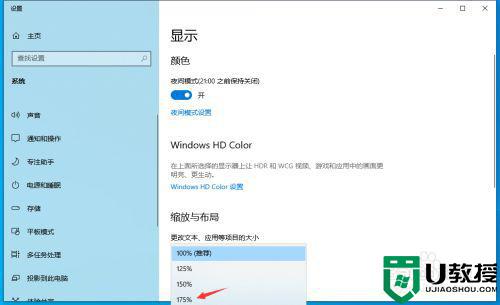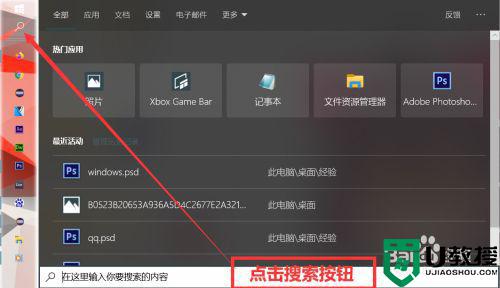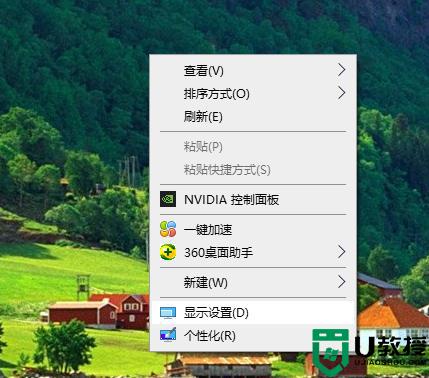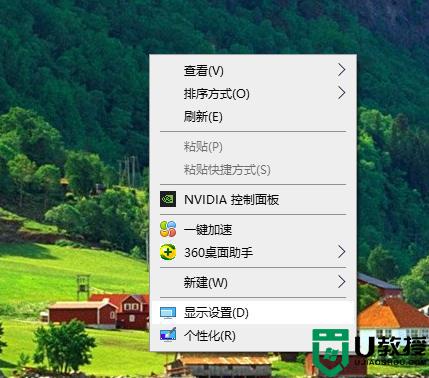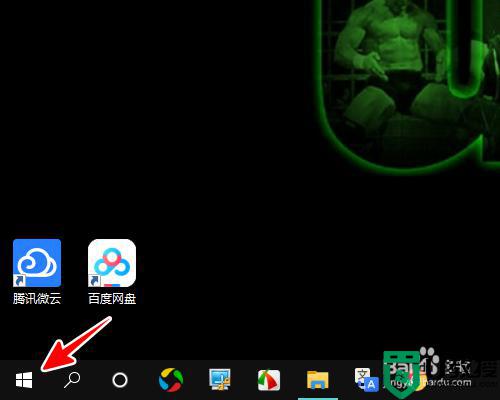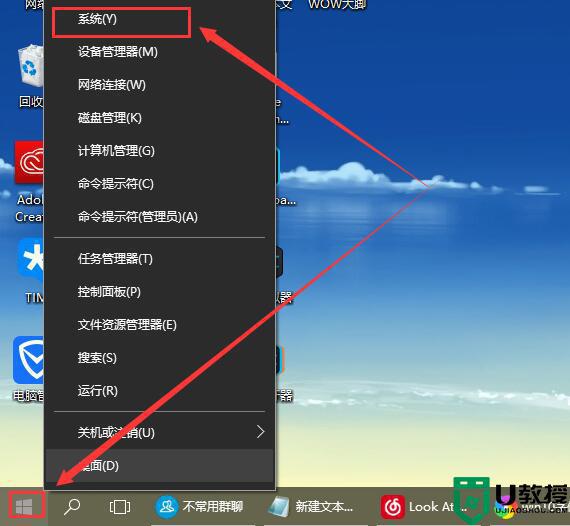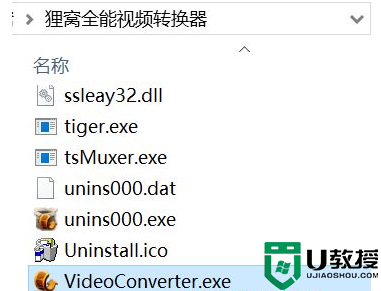win10缩放比例改为125%软件界面不清晰如何解决
时间:2021-11-24作者:mei
有些朋友为了让win10电脑显示器变得更加清晰,于是将缩放比例改为125%后,本应该变清晰的,但更改后却发现软件界面显示模糊,给操作带来很大不便。面对此疑问,本篇教程告诉大家一下解决方法。
1、鼠标点击左下角的 Win 图标。
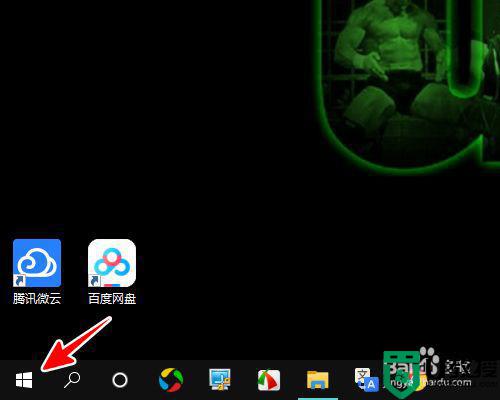
2、在弹出的菜单中点击设置图标。
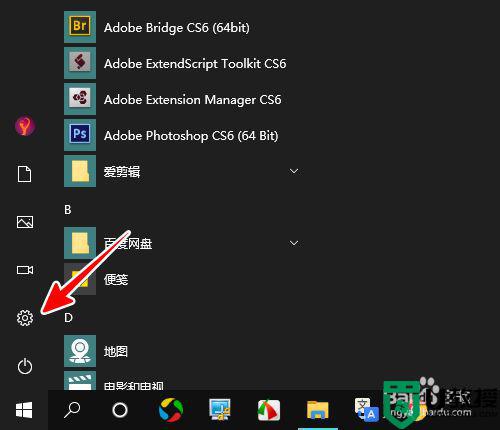
3、在 Windows 设置中点击“系统”。
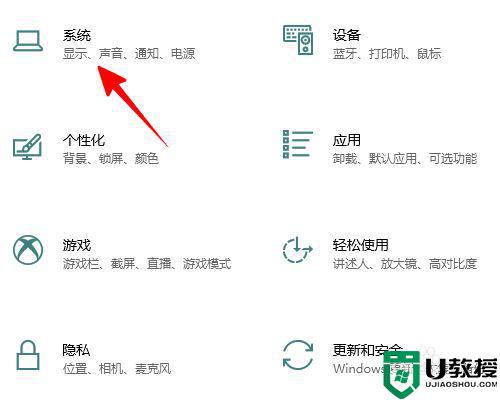
4、在窗口右侧点击“高级缩放设置”。
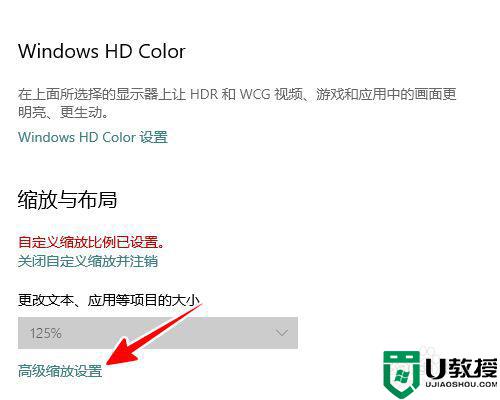
5、打开“允许 Windows 尝试修复应用,使其不模糊”。
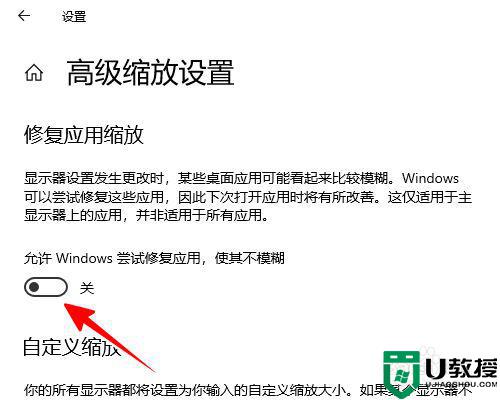
6、至此,一切就大功告成了。
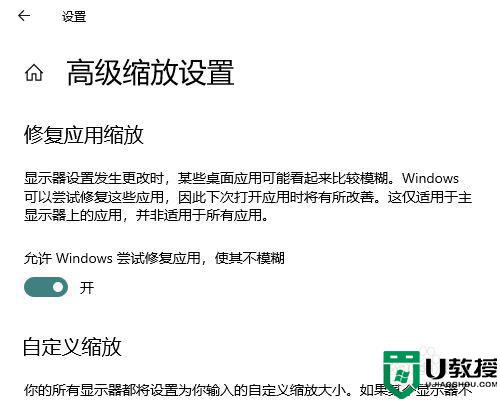
简单设置之后,win10系统软件界面就变清晰正常了,如果你也有相同疑问,赶紧参考教程操作吧。